Kā apturēt iTunes automātisku palaišanu, pievienojot iPhone vai iPod

1. metode - iTunes iestatījums
Pievienojiet iPhone (vai iPod / iPad) datoram, izmantojot USB uzlādes kabeli. Kad savienojums ir izveidots, tam vajadzētu parādīties zem Ierīces saraksts kreisajā rūtī. Klikšķis uzskaitītās ierīces augšējais koks, kur norādīts ierīces nosaukums. Tagad labajā rūtī kopsavilkuma cilnē vajadzētu redzēt galveno sinhronizācijas un informācijas logu. Ritināt uz leju uz leju un Unpārbaudīt rūtiņa ar nosaukumu “Kad šis iPhone vai iPad ir pievienots, atveriet iTunes.”
Piezīme: Daži ir minējuši, ka viņu iTunes lietotne. nav šīs rūtiņas, tāpēc es jums parādīšu citu metodi zemāk ... Savādi, ka es zinu ...?
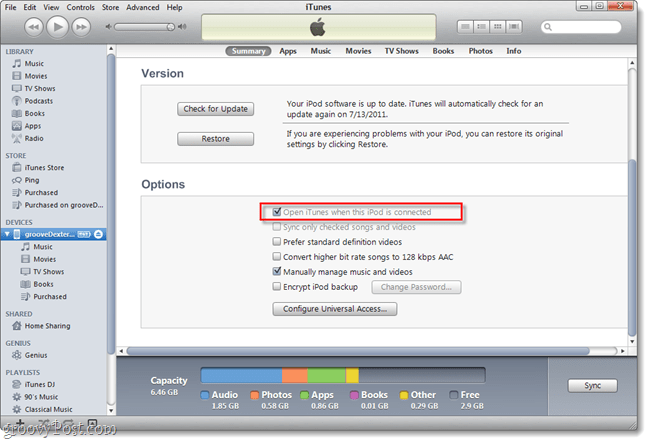
Neobligāti: Kamēr jūs atrodaties šeit, jūs varētu arī atspējot cituiestatījums, kas mani satrauc - atspējojiet ierīces automātisku sinhronizēšanu ... Lai to izdarītu, failu izvēlnē noklikšķiniet uz pogas Rediģēt, pēc tam noklikšķiniet uz Preferences. Noklikšķiniet uz cilnes Ierīce un noņemiet atzīmi no izvēles rūtiņas Previent iPod, iPhones un iPads automātiski sinhronizēt.
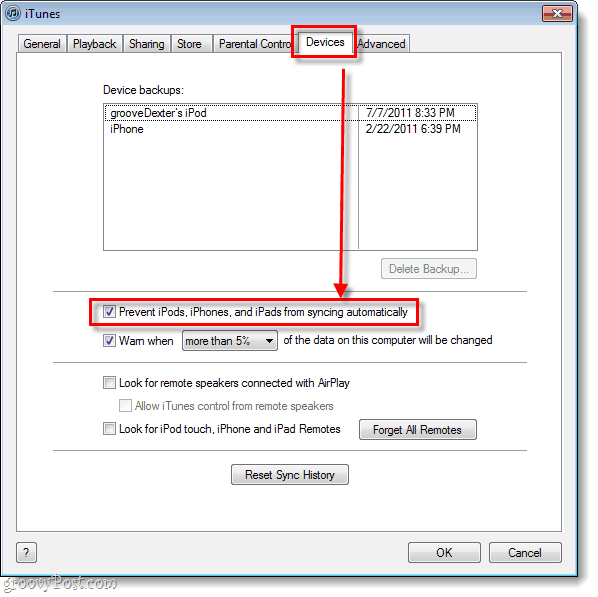
2. metode - atspējojiet pakalpojumu iTunesHelper
1. solis
Klikšķis uz Sākt izvēlni Orb un tad Veids msconfig meklēšanas lodziņā un Nospiediet Ievadiet.
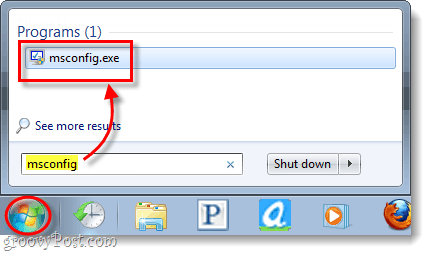
2. solis
Parādās sistēmas konfigurācijas logs. Šajā logā Klikšķis uz Uzsākt cilne. Nākamais, Ritināt uz leju uz starta vienumu, ko sauc iTunesHelper. Noņemiet atzīmi lodziņā iTunesHelper un pēc tam Klikšķis labi , lai izietu un saglabātu izmaiņas.
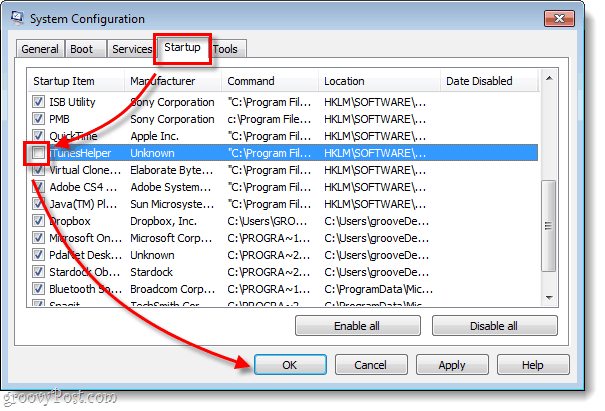
3. solis
Pat pēc izmaiņām MSCONFIG, iTunesHelper joprojām darbosies. Šobrīd ir divi veidi, kā to labot.
Restartējiet datoru. Vai arī varat atvērt Windows uzdevumu pārvaldnieku, izmantojot tastatūras karsto taustiņu (CTRL + SHIFT + ESC), pēc tam dodieties uz Procesi cilni un Klikšķis ieslēgts iTunesHelper.exe * 32 un End process.
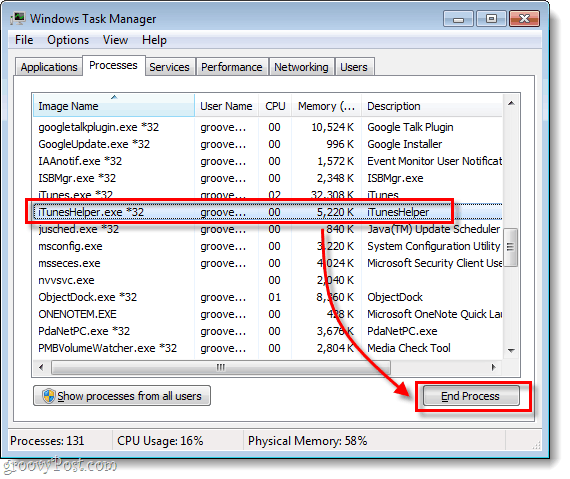
Gatavs!
Tagad, kad nepatīkamā iTunes programmatūra vairs netiks izmantotaautomātiski palaižot, kad viss, ko mēs vēlamies darīt, ir uzlādēt iPod ar datoru. Mēs esam apskatījuši divus dažādus veidus, kā atbrīvoties no šī kairinājuma, un otrajā variantā minētos ss; pakalpojums, kas automātiski atver iTunes, ir pazīstams kā iTunesHelper. Ja vēlaties manuāli noņemt programmu, tā atrodas mapē “C: Program Files (x86) iTunesiTunesHelper.exe”. Baudiet, ka uzlādējat savu iOS ierīci datorā bez iTunes automātiskas palaišanas!










Atstājiet savu komentāru